ஆண்ட்ராய்டு மற்றும் கம்ப்யூட்டரில் ஜிமெயிலில் இருந்து வெளியேறுவது எப்படி என்று உங்களுக்குத் தெரிய வேண்டுமா? நீங்கள் உங்கள் தனிப்பட்ட கணினியில் இல்லாவிட்டாலோ அல்லது உங்கள் ஜிமெயில் கணக்கை மொபைல் அல்லது டேப்லெட்டில் சில மணிநேரம் பயன்படுத்தினால் இது முக்கியமானது.
உங்கள் கணக்கைப் பயன்படுத்தி முடித்திருந்தால் ஜிமெயில், நீங்கள் வெளியேற விரும்பலாம்.
ஜிமெயிலில் இருந்து வெளியேறும் செயல்முறை மிகவும் எளிமையானது, ஆனால் உங்கள் கணினியில் இருந்து அல்லது ஆண்ட்ராய்டு சாதனத்தில் இருந்து அதைச் செய்ய விரும்புகிறீர்களா என்பதைப் பொறுத்தது. அடுத்து, அதன் ஒவ்வொரு வகையிலும், எளிதாகவும் விரைவாகவும் எப்படி செய்வது என்று நாங்கள் உங்களுக்குச் சொல்வோம்.

ஆண்ட்ராய்டு மொபைல் மற்றும் கணினி இரண்டிற்கும் ஜிமெயிலில் இருந்து வெளியேறுவது எப்படி
Android இலிருந்து Gmail இலிருந்து வெளியேறவும்
உங்கள் மொபைல் அல்லது டேப்லெட்டிலிருந்து ஜிமெயிலில் இருந்து வெளியேற, ஃபோன் அல்லது டேப்லெட்டிலிருந்து முழு Google கணக்கையும் அகற்ற வேண்டும், இது முதலில் சற்று சிரமமாக இருக்கும்.
நீங்கள் ஜிமெயிலை விட்டு வெளியேறும்போது, ஒரு கணக்கிலிருந்து, மின்னஞ்சல் பயன்பாட்டில் மட்டுமல்ல, கூகுள் ப்ளே ஸ்டோர், மேப்ஸ் அல்லது ஜிமெயிலில் உள்ள மற்ற எல்லா பயன்பாடுகளிலும் நீங்கள் வெளியேற்றப்படுவீர்கள்.
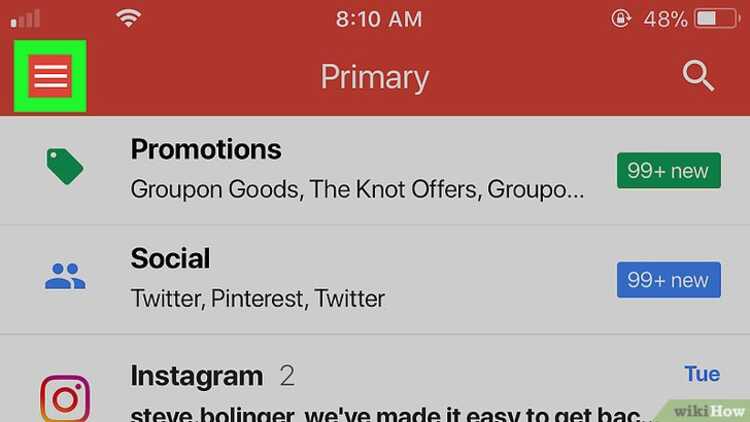
நீங்கள் இன்னும் அதை அகற்ற விரும்பினால், எடுத்துக்காட்டாக உங்கள் தொலைபேசி அல்லது டேப்லெட்டை வேறொருவருக்குக் கொடுங்கள். அல்லது வேறு சாதனத்தில் சில மணிநேரம் பயன்படுத்தியிருப்பதால். நீங்கள் மிகவும் எளிமையான சில படிகளைப் பின்பற்ற வேண்டும்:
- உங்கள் Android சாதனத்தில் Gmail பயன்பாட்டைத் திறக்கவும்.
- மேல் வலது மூலையில், உங்கள் சுயவிவரப் படத்தைக் கிளிக் செய்யவும்.
- நீங்கள் கண்டறிந்த விருப்பங்களில், இந்தச் சாதனத்தில் கணக்குகளை நிர்வகி என்பதைத் தேர்ந்தெடுக்கவும்.
- உங்கள் கணக்கைத் தேர்ந்தெடுக்கவும்.
- கீழே, கணக்கை அகற்று என்பதைக் கிளிக் செய்யவும்.

மற்றொரு கணக்கு மூலம் ஜிமெயிலைச் சரிபார்க்கவும்
உங்கள் மின்னஞ்சலைச் சரிபார்க்க வேண்டும் என்று நீங்கள் விரும்பினால் மற்றொரு கணக்கு, நீங்கள் அசலை நீக்க வேண்டியதில்லை. நீங்கள் இந்த வழிமுறைகளைப் பின்பற்ற வேண்டும்:
- சாதனத்தில் ஜிமெயில் பயன்பாட்டைத் திறக்கவும்.
- மேல் வலதுபுறத்தில், சுயவிவரப் படத்தில் கிளிக் செய்யவும்.
- மற்றொரு கணக்கைச் சேர் விருப்பத்தைத் தேர்ந்தெடுக்கவும்.
- நீங்கள் சேர்க்க விரும்பும் கணக்கு வகையைத் தேர்ந்தெடுக்கவும்.
- நீங்கள் பயன்படுத்த விரும்புவது உங்கள் Windows கணக்கிலிருந்து வரும் மின்னஞ்சலாக இருந்தால், Outlook, Hotmail மற்றும் Live என்பதைத் தேர்ந்தெடுக்கவும்.
- இது வேறொரு அஞ்சல் சேவைக்கு சொந்தமானது என்றால், மற்றதைத் தேர்ந்தெடுக்கவும்.
- உங்கள் கணக்கைச் சேர்க்க நீங்கள் காணும் அறிவுறுத்தல்களைப் பின்பற்றவும்.
- நீங்கள் சரிபார்க்க விரும்பும் கணக்கைத் தட்டவும்.
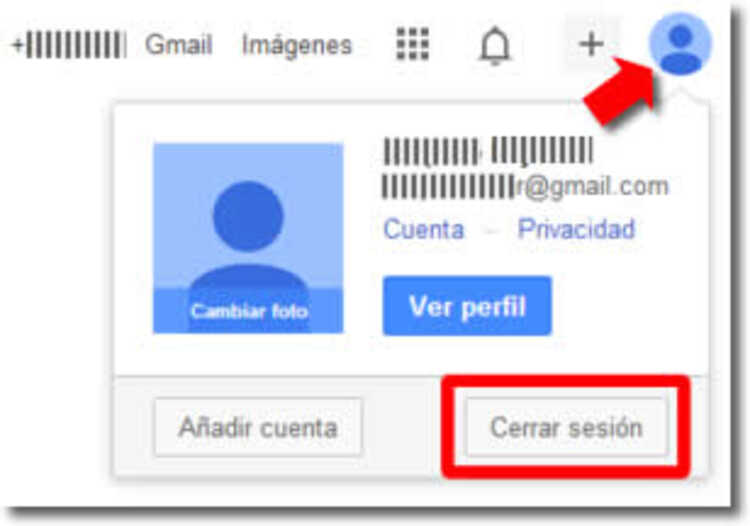
விண்டோஸில் இருந்து ஜிமெயிலில் இருந்து வெளியேறுவது எப்படி?
நீங்கள் விரும்பினால் உங்களிடமிருந்து வெளியேற வேண்டும் பிசி விண்டோஸ், ஜிமெயில் வலையைத் திறப்பது முதல் படியாக இருக்கும். அடுத்து நீங்கள் உங்கள் சுயவிவரப் படத்திற்குச் செல்ல வேண்டும், அதை நீங்கள் மேல் வலது மூலையில் காணலாம். நீங்கள் அதைக் கிளிக் செய்தவுடன், மெனுவில் மூடு அமர்வு என்ற விருப்பத்தைக் காண்பீர்கள். நீங்கள் அதை கிளிக் செய்ய வேண்டும், மேலும் சில நொடிகளில் நீங்கள் தொடங்கிய அமர்வு எவ்வாறு மூடப்பட்டது என்பதை நீங்கள் பார்க்க முடியும்.
நீங்கள் மற்றொரு கணினியில் திறந்த அமர்வை மூட விரும்பினால், மூடு அமர்வு விருப்பத்திற்குப் பதிலாக, இணையத்தில் உள்ள மற்ற அனைத்து திறந்த அமர்வுகளையும் மூடு என்பதைத் தேர்ந்தெடுக்க வேண்டும்.
நீங்கள் மற்றவர்களுடன் பகிரப்பட்ட கணினியைப் பயன்படுத்தினால், மற்றவர்கள் அதைப் பயன்படுத்துவதற்கு முன்பு எப்போதும் வெளியேறுவதை வழக்கமாக்கிக் கொள்ளுமாறு நாங்கள் கடுமையாக பரிந்துரைக்கிறோம். வெவ்வேறு சாதனங்களில் ஜிமெயில் கணக்கைப் பயன்படுத்தும் அனைவரும் அறிந்திருக்க வேண்டிய விஷயம் இது, ஆனால் பலருக்குத் தெரியாது. நாம் அனைவரும் அறிந்த காரணங்களுக்காக, கணினிகள் அல்லது மொபைல்களில் ஜிமெயில் அமர்வைத் திறந்து வைப்பது மொத்த ஆபத்து.
நீங்கள் எப்போதாவது ஜிமெயிலில் இருந்து வெளியேற வேண்டியதா? உங்கள் கருத்தை கீழே தெரிவிக்கவும்.